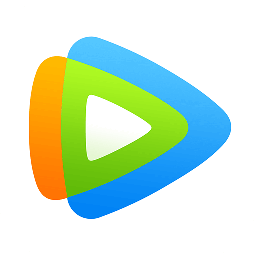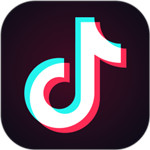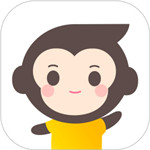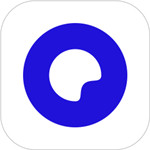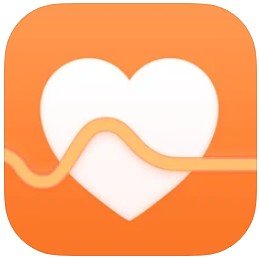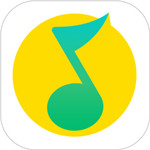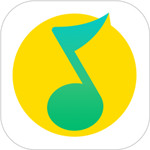U大师最新版是一款专业的U盘重装和启动制作软件,U大师官方版支持多个不同安装系统,兼容性极强,适配所有的机型版本。并且操作方式简单,一键制作方便快捷的操作使用。安全保护系统光盘被入侵,随时随地为你提供安全防护系统,欢迎前来下载试用。
U大师最新版亮点
操作简单,一键制作几乎100%支持所有的U盘一键作为启动盘。
制作后工具功能强大支持GHO、ISO系统文件,支持原版系统安装。
兼容性强支持最新型主板与笔记本,多个PE版本供选择。
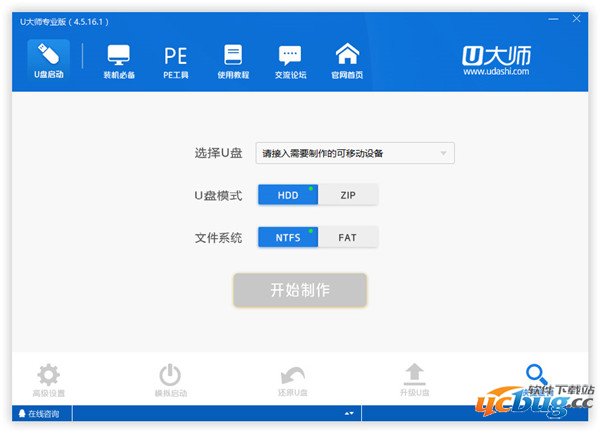
U大师最新版特色
一键制作,简单易用
轻轻点击,不需要有任何技术,就能制作。超级方便快捷的操作流程,菜鸟也玩转电脑系统。
支持各种U盘,读写速度快
U大师支持所有U盘制作,拥有5万次的读写次数,几分钟就能搞定!
写入保护,严防病毒入侵
拒绝病毒的入侵,防范于未然。U大师引导盘采用写入保护技术,彻底断绝病毒通过U盘传播。
一盘两用,携带方便
完全抛弃光驱和光盘!平时当U盘使,关键时刻“变身”启动盘。携带方便,随时随地帮你解决电脑系统问题。
随时更换系统,轻松便捷
解决自制引导盘和光驱无法更新系统的问题,U大师引导盘帮你随时自由更换系统,一键安装,轻松快捷。
U盘主导,丢掉光驱
昨天我们用光驱来安装、维护系统,今天当U盘成为装系统主流工具,将更加方便快捷的为你解决电脑系统问题。
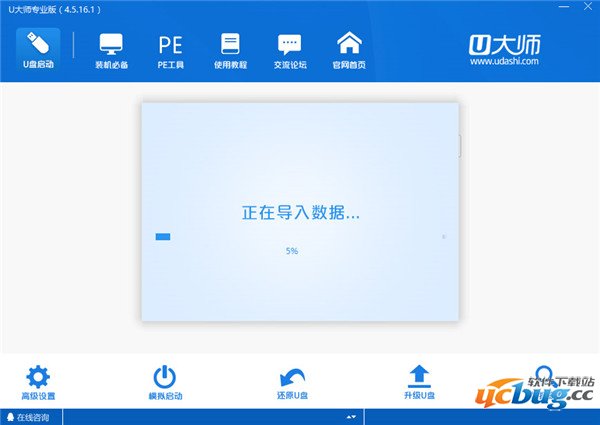
U大师最新版常见问题
U盘装系统时,提示硬盘格式为GPT该怎么办?
使用U盘装系统的时候,有时会遇到提示:硬盘格式为GPT,安装失败。
首先说说GPT是什么意思吧。GPT和MBR是两种不同的磁盘分区形式。如果有一个新的硬盘,你就得给这个硬盘划分不同的区域。MBR为传统的模式,只能分4个区域,并且最多只支持2.1T大的容量。后来有了GPT,GPT可以分无数多分区,并且支持9.4ZB硬盘(9.4ZB=94亿TB)。我们可以看出,GPT模式比MBR先进很多。所以,对于磁盘以及操作系统来说,兼容性更加强大了。
解决方法:
首先有个很简单的方法就是将GPT格式转化为MBR格式。
第一步:在U大师PE界面的时候,打开DiskGenius软件,鼠标右键点击硬盘,选择“转换分区类型为MBR格式”或者“转换分区类型为GUID格式”(看你需要哪种格式就转换成那种格式)。使用DiskGenius可以直接将带有数据的硬盘进行分区表格式转换,而不用丢失数据!切记可以不用删除硬盘数据。
本软件/游戏若无破解版,则本站优先提供正版下载地址以供体验!